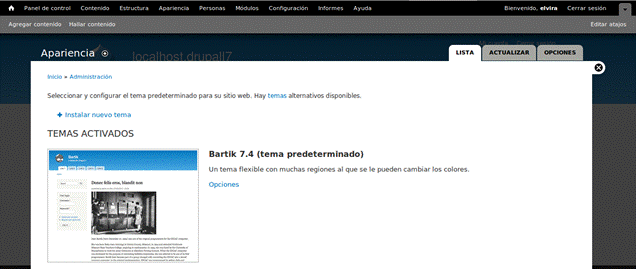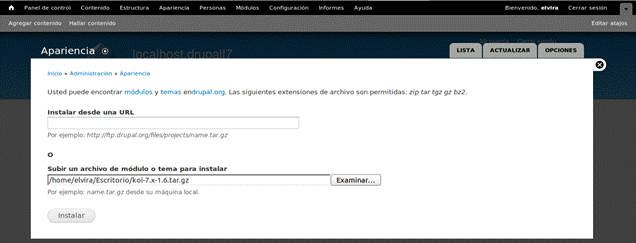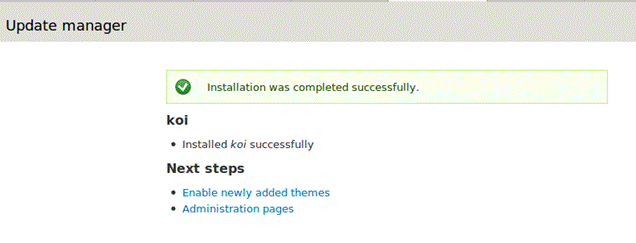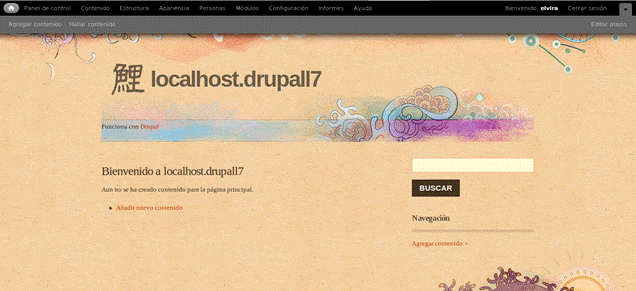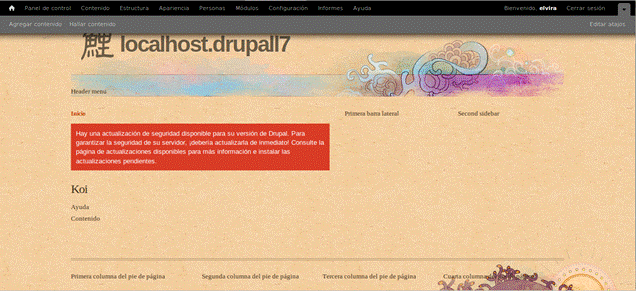| MONOGRÁFICO: Drupal 7 - 5 Apariencia |
 |
 |
 |
| SOFTWARE - General |
| Écrit par Elvira Mifsud |
| Mercredi, 07 Décembre 2011 21:27 |
|
Page 6 sur 14
5 AparienciaEn primer lugar vamos a modificar la apariencia de nuestro Drupal. Por defecto el tema activo al instalar es Bartik, pero hay disponibles cientos de temas entre los que podemos seleccionar el que mas se adapte a nuestras necesidades y gustos. En general los temas definen regiones para la presentación organizada del contenido y se diferencian en: • El número de columnas: columnas a ambos lados, una única columna lateral... • La anchura: columnas de ancho fijo o columnas con ancho variable. • Esquema de colores. Drupal usa CSS (Cascading Style Sheets) para la creación de los temas .
Para cambiar el tema vamos en el menú principal a Apariencia y muestra los temas disponibles y la opción de localizar temas alternativos en la página web http://drupal.org/project/themes. Después de dar un vistazo a los temas disponibles para la v.7 elegimos Koi que descargamos desde http://drupal.org/project/koi. Vamos a Instalar nuevo tema:
Localizamos el archivo descargado y pulsamos en Instalar. Al finalizar la instalación muestra: Y ahora solo queda activar dicho tema desde el menú Apariencia. Respecto al tema es importante hacer notar que las regiones o zonas disponibles donde ubicar bloques de contenidos dependen directamente del tema seleccionado. El aspecto para Koi es el siguiente:
Comprobamos que el recuadro indica que hay actualizaciones de seguridad pendiente de aplicar a nuestro sitio. Este mensaje aparecerá de forma recurrente hasta que realicemos las actualizaciones. En principio no tiene mayor importancia aunque es importante hacer las actualizaciones de forma regular. Volvemos al menú Apariencia y ahora seleccionamos el tema para la administración del sitio. Drupal permite tener un aspecto diferente para la administración y para la parte pública (interfaz de usuario). Puede ser el mismo (Koi) o podemos seleccionar otro y así diferenciaremos cuando estamos administrando y cuando estamos en el sitio web. También podemos ver y descargar otros temas para Drupal desde http://themegarden.org. |